2021. 3. 30. 17:51ㆍLife Hacks/Google Nest
CONTENTS
- 구글 네스트에 블루투스로 스마트폰 페어링, 연결하기
- 스마트폰 블루투스 연결 불가 시 해결 방법
- 블루투스 연결 음성 명령어
구글 네스트를 사용한다면, 구글 홈 앱에 음악 재생 서비스, 유튜브 계정을 등록해 직접 구글 네스트 스피커나 허브에 명령어를 사용하여 재생하는 것이 가장 좋다.
하지만 이따금 스마트폰과 구글 네스트 오디오를 연결해 음악이나 음성을 듣고 싶을 수 있다.
블루투스 연결은 전혀 어렵지 않다. 하지만 오류가 너무도 많다...
우선 스마트폰과 구글 네스트를 블루투스로 연결해본다.
- 페어링(Pairing) : 블루투스 기기를 서로 연결하여 동작할 수 있도록 하기 위해, 기기를 서로 등록해주는 과정. 최초 1회 페어링 후, 기기를 삭제하지 않는 이상 자동 연결된다.
- 연결(Connecting) : 페어링(등록)된 블루투스 기기를 동작하도록 하기 위해 이어주는 것
구글 네스트와 스마트폰 블루투스 페어링 하기

★ 만약 스마트폰 블루투스 페어링 기기 검색에 구글 네스트가 검색되지 않는다면, 구글 네스트가 이미 다른 기기와 블루투스 연결되어 있는지 확인한다.
구글 네스트(구글 홈) 한 기기에는 여러 기기를 중복으로 블루투스 연결을 유지할 수 없다.
블루투스가 되는 기기를 여러 대 등록(멀티 페어링)이 가능하지만, 재생을 원하는 기기에 연결하려면 이미 연결 중인 다른 기기의 블루투스 연결을 끊어주어야 한다는 것이다.
예를 들어, 내 스마트폰이 현재 구글 네스트에 연결되어 있고, 음악을 재생 중이다. 그런데 옆에 있는 다른 사람이 자신의 스마트폰의 음악이나 영상 콘텐츠를 연결해 같이 듣자고 한다. 그러면, 내 스마트 폰의 블루투스 연결을 끊어야, 옆 사람의 스마트폰에서 구글 네스트를 블루투스 검색하고 페어링(등록)해 연결할 수 있다.
구글 네스트에 아무 기기도 연결되어 있지 않다면 어느 기기에서나 검색 가능하다.
★ 이미 다른 기기에 연결되어 있는 것을 끊으려면, 음성으로 명령해주면 된다.
“오케이 구글, 블루투스 연결 끊어줘.”라고 이야기한다.
캡처는 갤럭시 스마트폰이나, 아이폰도 페어링, 연결 방법은 같다.
1. 스마트폰의 “설정 - 블루투스”에서 블루투스 기기를 찾는다.
2. 검색 목록에 “Nest”가 확인된다.
(구글 네스트를 Nest라고 저장했으며, 구글 홈에 저장된 구글 네스트 이름에 따라 다르게 뜬다.)

3. “Nest”를 눌러 연결해준다.

4. 블루투스 페어링(최초 등록) 및 연결 완료

5. 연결한 스마트폰에서 재생하고자 하는 미디어를 재생한다.
이미 블루투스 페어링 된 스마트폰 연결하는 방법
연결 실패 오류 해결 방법
아이폰만 그런 것인가... 아이폰에 구글 네스트를 블루투스 연결해 음악을 듣다 보면 연결이 갑자기 끊어지기도 한다.
연결 안정성은 아주 나쁜 수준이다. 다시 연결해보겠다.
구글 네스트와 페어링 된(이미 한 번이라도 연결했던) 스마트폰의 블루투스 기기 목록에는 구글 네스트가 있다.
아래 이미지는 연결했던 이력이 있었기 때문에 페어링은 되어 있지만 연결은 끊어진 상태이다.
(스마트폰에 “구글 홈 앱”이 설치되어 있고, “구글 홈 앱”에 구글 네스트와 블루투스 기능이 있는 다른 스마트 기기가 연결되어 있다면, 스마트폰 블루투스 등록 기기 목록에서 그 기기들도 연동된 것을 확인할 수 있다. 눌러도 따로 연결되지는 않는다. 아래 이미지의 ‘취침등, 레르스타, 스쿠루프’는 내가 설정한 샤오미 이라이트(Yeelingt)와 필립스 휴(Hue) 전구의 이름이다.)
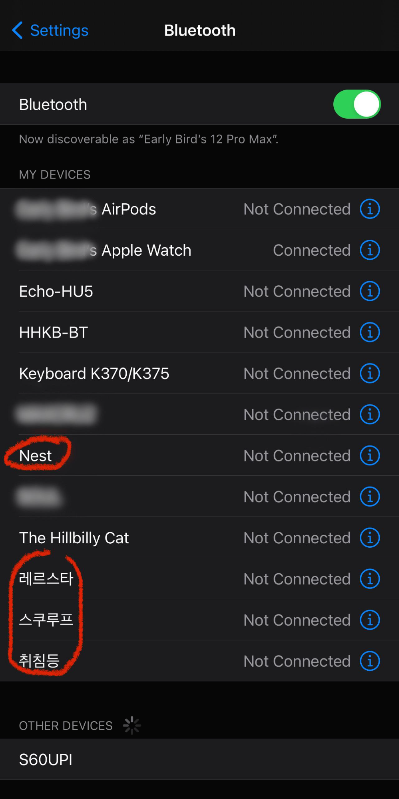
다시 연결하려면, 구글 네스트가 있는 공간으로 가서 스마트폰 "설정 - 블루투스"에서 “Nest”를 선택해 눌러준다. “Nest”는 내가 설정해준 구글 네스트의 이름으로, 개인이 저장한 구글 네스트 기기 이름으로 찾을 수 있다.

연결이 실패한다.
방금 연결을 해서 쓰는 중이었고, 멋대로 연결이 끊어졌는데 안 된다. 구글 네스트가 다른 기기에 블루투스 연결된 상태도 아닌데 말이다.
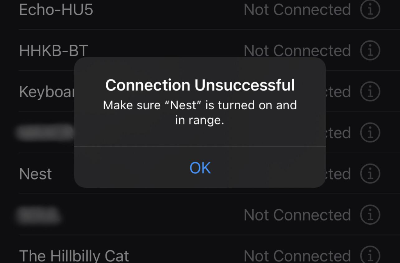
이럴 경우 스마트폰을 재부팅해봐도 연결에 실패한다.
해결 방법은 구글 네스트를 재부팅하는 것이다.
구글 네스트의 전원 연결선을 뽑았다가 연결해 재부팅한다.
그리고 다시 스마트폰의 설정-블루투스에서 “Nest”를 선택해 눌러주면 연결이 된다.
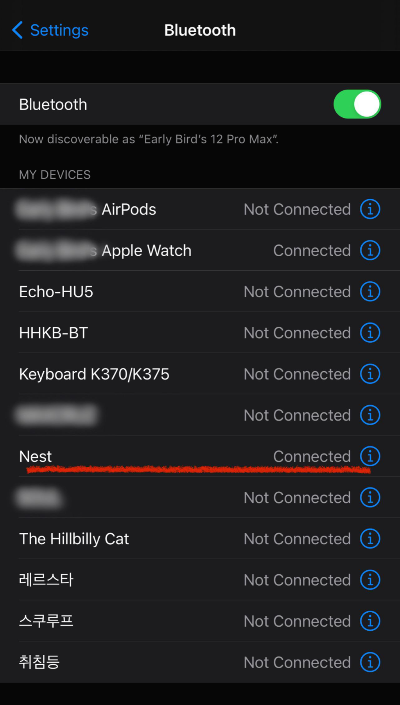
블루투스 연결 음성 명령어
"Okay Google, " 혹은 "Hey Google, "로 구글 어시스턴트를 호출한 후 붙여 말하는 명령어이다.
| 블루투스 연결 | "연결", "블루투스 연결" "블루투스 켜 줘." |
| 블루투스 연결 끊기 | "연결 해제", "블루투스 연결 해제" "블루투스 연결 끊기" |
| 블루투스 페어링 상태 확인 | "블루투스 활성 상태야?" "블루투스 연결되어 있어?" "블루투스 페어링 되어 있어?" |
| 블루투스 페어링 종료 | "블루투스 페어링 취소" "페어링 취소" |
| 페어링 기기 삭제 | "페어링 된 기기 전부 삭제" "블루투스 기기 전부 삭제" "기기 모두 삭제" "기기 페어링 해제" |
출처 : 구글 네스트 고객센터
- 한 번 연결했다면, 연결을 끊어주거나, 블루투스 사정거리 밖으로 이동했을 때, 오류로 끊기지 않는 한 계속 연결되어 있다.
- 블루투스가 끊어진 상태에서 블루투스 연결 명령어를 말하면, 블루투스 거리에 있는 페어링 된 스마트폰 중, 가장 최근에 연결했던 스마트폰으로 연결된다.
아이폰 이용자라 안드로이드 스마트폰을 이용하는 가족과 함께 이용하기 위해 구글 네스트를 선택했지만, 아마존 에코에 비해 부족한 기능, 인식 능력, 블루투스 연결 안정성에 매우 실망했다.
블루투스 연결도 계속 끊기는 오류가 있다니...
하지만 아마존 에코도 처음부터 모두 만족스럽진 않았고 사용하며 시간이 흐를수록 서비스가 더 확장되고 개선되는 걸 느꼈다. 구글 네스트도 언젠가 개선이 되길 기대한다.
'Life Hacks > Google Nest' 카테고리의 다른 글
| 구글 네스트로 뉴스 듣기 (0) | 2021.08.31 |
|---|---|
| 구글 네스트 무료 음악 듣기 (스포티파이 무료 계정 가입) (0) | 2021.04.01 |
| 구글 네스트 & 필립스 휴 음성 제어 방법, 명령어 (0) | 2021.03.25 |
| 아마존 에코와 구글 네스트 오디오 구매 이유 (0) | 2021.03.23 |
| 구글 네스트로 전화 걸기 (0) | 2021.03.22 |